Como se livrar dos recursos angustiantes do Windows 10?
Publicados: 2017-12-15'Mesmo a paciência da pessoa mais legal tem limite'
Sushan R. Sharma
O Windows 10, a engenhosa criação da Microsoft, é definitivamente um sistema operacional incrível: ele pode liberar todo o potencial do seu computador e oferecer a melhor e mais consistente experiência do Windows.
O problema é que alguns dos recursos oferecidos pelo sistema operacional em questão testariam a paciência de um santo: atualizações irritantes do Windows 10, sons e notificações parecem nada além de incômodos e deixam os usuários loucos.
Então, por que não corrigir esses problemas para que você possa aproveitar ao máximo a mais recente obra-prima da Microsoft?
Alivie os recursos mais irritantes do Windows 10 - aqui está nossa lista definitiva de dicas de instruções:
1. Ajuste as configurações de atualização:
- Desabilitar reinicializações automáticas;
- Fazer uso de horas ativas;
- Personalize suas configurações de reinicialização;
- Desabilite as Atualizações Automáticas;
- Desative as atualizações automáticas de drivers;
- Desinstale atualizações desnecessárias;
- Desativar atualizações P2P
2. Notificações personalizadas:
- Centro de Ação Tweak;
- Pacificar Controle de Conta de Usuário
3. Desative as notificações do Windows Defender/Central de segurança:
- Desative o Windows Defender;
- Desabilitar notificações da central de segurança do Windows Defender
4. Desative a notificação e os sons do sistema:
- Desligue os sons de notificação irritantes;
- Desabilitar sons de eventos no Windows 10;
- Desative os sons do sistema no Windows 10
5. Recupere sua privacidade:
- Desligue o registro de teclas;
- Desative seu microfone interno;
- Desative os Experimentos da Microsoft;
- Ajuste seus comentários e diagnósticos;
- Altere seu navegador padrão;
- Deixe Cortana ir
6. Melhore a gestão do seu tempo:
- Use um PIN em vez de uma senha;
- Desative a tela de bloqueio do Windows 10
7. Aumente o desempenho do seu PC:
- Desligue o grupo inicial;
- Desative os efeitos visuais do Windows 10;
- Desativar DVR de jogos;
- Estimule seu Windows 10
8. Desativar publicidade:
- Livre-se de anúncios direcionados;
- Desative a experiência do consumidor da Microsoft;
- Remova os anúncios do Explorador de Arquivos;
- Desativar anúncios em destaque do Windows
9. Classifique os aplicativos:
- Remova aplicativos indesejados;
- Desativar aplicativos em segundo plano;
- Oculte o aplicativo de configurações;
- Bloquear Aplicativos Sugeridos;
- Permitir aplicativos não verificados
10. Desligue a sincronização:
- Desabilite a sincronização no Windows 10;
- Diga adeus ao OneDrive
Então, é hora de dizer adeus aos aborrecimentos e irritações do Windows 10:
1. Ajuste as configurações de atualização
A insistência repetida do Windows 10 de que as atualizações sejam instaladas no seu PC assim que forem lançadas é um fardo.
Então, por que não executar as coisas do seu jeito e evitar atualizações automáticas irritantes?
Agora vamos adaptar suas configurações de atualização:
Desabilitar reinicializações automáticas
Evitar reinicializações automáticas é uma ideia bastante sábia: quando elas ocorrem, você pode perder dados não salvos em aplicativos em execução. Portanto, recomendamos que você evite reinicializações automáticas e mantenha tudo sob controle.
Aqui estão 2 maneiras de manter as reinicializações automáticas afastadas:
Faça uso do horário ativo
Graças ao recurso Active Hours, você pode agendar horários específicos para evitar reinicializações automáticas durante um determinado período de tempo.
Aqui está como funciona:
- Iniciar -> Configurações -> Atualização e segurança
- Windows Update -> Configurações de atualização -> Alterar horário ativo -> Informe ao seu Windows quando você costuma usar seu PC para evitar reinicializações automáticas durante essas horas
Personalize suas configurações de reinicialização
Seu PC pode reiniciar mesmo durante o horário ativo: agende um horário de reinicialização personalizado e aguarde a reinicialização.
Aqui está como fazer isso:
- Iniciar -> Configurações -> Atualização e segurança -> Windows Update
- Atualizar configurações -> Opções de reinicialização -> Usar um horário de reinicialização personalizado -> Ligado -> Selecione o dia e a hora que você considera apropriados para uma reinicialização
Desativar atualizações automáticas
Se você não quiser que o Windows 10 baixe atualizações automaticamente, use uma conexão de Internet limitada para limitar seus dados.
Aqui está como funciona:
Start -> Settings -> Network & Internet -> Wi-Fi -> Advanced options -> Turn on Set metered connection
Para baixar atualizações usando uma conexão limitada, siga este caminho e instale o que você precisa manualmente:
Start -> Settings -> Windows Update -> Download
Desative as atualizações automáticas de drivers
Você deve manter seus drivers atualizados para que seu sistema operacional funcione sem problemas. As atualizações automáticas de drivers do Windows 10 não são sua única opção: não há problema em desativá-las, pois você pode corrigir seus drivers manualmente ou usar uma ferramenta de atualização especial , por exemplo, Auslogics Driver Updater, sempre que for conveniente para você.
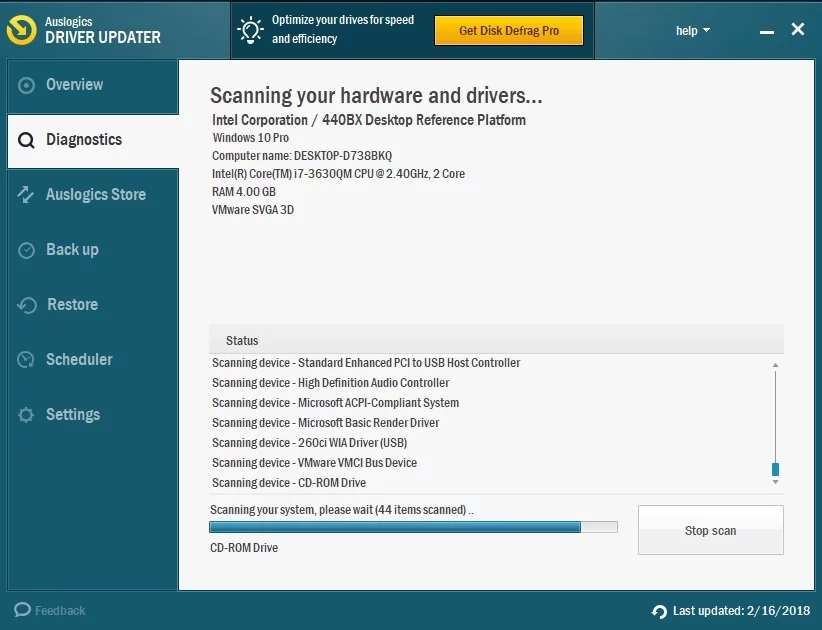
Para desabilitar as atualizações automáticas de driver, siga estas etapas:
- Iniciar -> Painel de controle -> Sistema -> Configurações avançadas do sistema -> Propriedades do sistema
- Hardware -> Configurações de instalação do dispositivo -> Escolha Não para rejeitar downloads automáticos -> Salvar alterações
Desinstalar atualizações desnecessárias
Se as atualizações indesejáveis conseguirem entrar, você pode desinstalá-las facilmente.
Vá por este caminho:
- Iniciar -> Configurações -> Atualizações e Segurança -> Windows Update
- Opções avançadas -> Ver seu histórico de atualizações -> Desinstalar atualizações
ou:
- Clique com o botão direito do mouse no botão Iniciar -> Painel de controle
- Programas -> Ver atualizações instaladas
Desativar atualizações P2P
Como um usuário leal do Windows 10, você deve permitir o recurso de download ponto a ponto: basicamente, o Windows 10 incentiva você a compartilhar suas atualizações com outros usuários.
Assim, a boa e velha Microsoft promove um espírito de fraternidade entre seus clientes. Bem, isso não é doce?
Bem, isso seria muito bom se o seu Windows 10 não estivesse roubando sua largura de banda para enviar atualizações para outras pessoas. Você está bem com isso?
Caso contrário, sinta-se à vontade para desabilitar as atualizações ponto a ponto no Windows 10:
- Iniciar -> Configurações -> Atualizações e Segurança -> Windows Update
- Opções avançadas -> Escolha como as atualizações são entregues -> Otimização de entrega -> Desativado
2. Notificações personalizadas
Seu sistema operacional é um verdadeiro buscador de atenção: é por isso que as notificações irritantes do Windows 10 invadem sua tela e fazem você ver vermelho. Eles geralmente são acompanhados por sons irritantes do Windows 10, o que é uma tática ainda mais irritante.
Portanto, as notificações do Windows 10 são profundamente perturbadoras. Já é hora de você parar essa anarquia e controlá-los:
Centro de ação Tweak
A Central de Ações é o hub de todas as suas notificações do Windows 10. Embora esse tipo de estratégia de concentração possa parecer bastante razoável, o Centro de Ação pode realmente pegar sua cabra lançando alertas constantes em você.
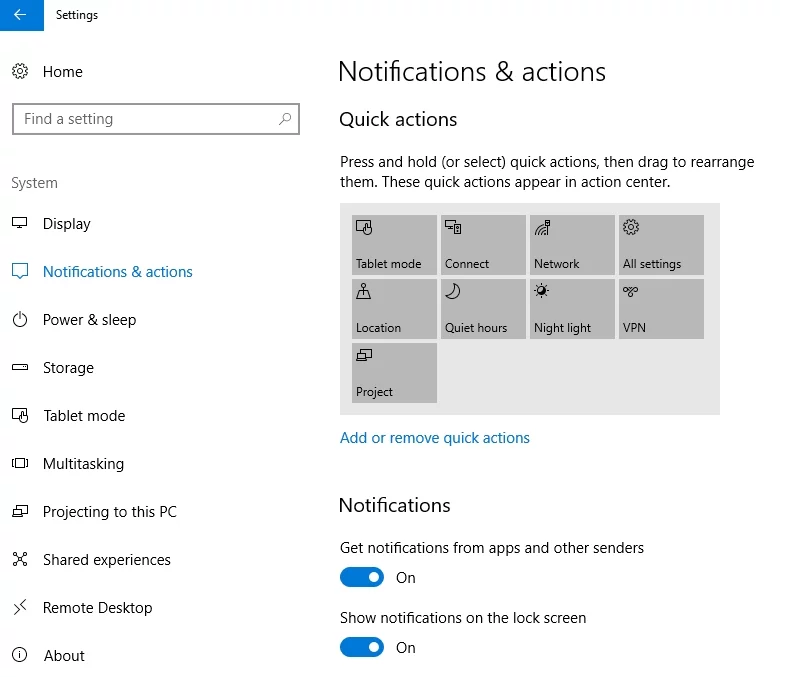
Tente personalizar a Central de Ações para torná-la um pouco mais tolerável:
Organize as ações rápidas:
Windows key + I -> System > Notifications & actions -> Add or remove quick actions
Cansado das notificações irritantes do Windows 10?
- Tecla Windows + I -> Sistema -> Notificações e Ações
- Notificações -> Desative as notificações que você não precisa
Para desativar as mensagens de segurança ou manutenção, siga este caminho:
- Tecla Windows + X -> Painel de Controle -> Sistema e Segurança
- Segurança e Manutenção -> Alterar configurações de Segurança e Manutenção -> Desmarque as mensagens que você considera desnecessárias
Notificações irritantes, vá embora!
Para remover a Central de Ações da sua Barra de Tarefas, faça o seguinte:
- Tecla Windows + I -> Sistema -> Notificações e ações
- Ative ou desative os ícones do sistema -> Alternar o Centro de Ação
Se o Centro de Ação ainda estiver lhe dando nos nervos, considere desativá-lo por meio do Editor do Registro.
Nota: Ajustar seu registro é um negócio arriscado. Um pequeno erro pode realmente matar seu computador.
Prossiga para as etapas a seguir somente se você for um usuário avançado. Se você não tem tanta certeza sobre sua experiência, pode parar por aqui.
No entanto, se você quiser editar seu registro, considere fazer backup dele. Além disso, recomendamos que você faça backup de seus arquivos valiosos e crie um ponto de restauração do sistema caso algo dê errado.
Fazer backup do registro do Windows 10
Para fazer backup do seu registro:
- Menu Iniciar -> Digite regedit.exe -> Enter
- Selecione as chaves de registro e/ou subchaves das quais deseja fazer backup -> Arquivo> Exportar -> Escolha o local e o nome do arquivo de backup -> Salvar
Faça backup de seus arquivos pessoais
O Registro do Windows 10 é orgulhoso e implacável: mesmo um pequeno erro pode fazer com que seu computador dê errado. Portanto, antes de ajustar seu registro, certifique-se de que todos os seus arquivos pessoais tenham um backup adequado. Uma ferramenta de backup especial, por exemplo, Auslogics BitReplica, pode ajudá-lo.
Criar um ponto de restauração do sistema
Um ponto de restauração do sistema ajudará você a retornar o Windows 10 ao ponto no tempo em que tudo parecia estar bem:
- Menu Iniciar -> Digite restaurar -> Criar um ponto de restauração
- Propriedades do sistema -> Criar -> Descreva brevemente o ponto de restauração -> Criar
Agora você pode editar seu registro:
- Tecla Windows + X -> Pesquisar -> Digite regedit -> Editor do Registro
- HKEY_LOCAL_MACHINE\SOFTWARE\Policies\Microsoft\Windows\Explorer
- Se não houver tal chave, crie-a: Windows -> New -> Key -> Name it Explorer
- Clique com o botão direito do mouse em HKEY_LOCAL_MACHINE\SOFTWARE\Policies\Microsoft\Windows\Explorer -> Criar um novo valor DWORD (32 bits) -> Dados do valor -> 1
Pacificar Controle de Conta de Usuário
O Controle de Conta de Usuário (UAC) pode ser bastante assustador: toda vez que você tenta instalar algo, sua tela escurece de repente e lhe dá arrepios.
Tente ajustar seu UAC para torná-lo um pouco mais amigável:
- Tecla Windows + X -> Pesquisar -> Digite UAC
- Alterar configurações de controle de conta de usuário -> Escolha o segundo nível a partir da parte inferior
Uau, as notificações do UAC não escurecerão mais sua tela!
3. Desative as notificações do Windows Defender / Central de segurança
Desabilitar o Windows Defender
O Windows Defender é uma solução de segurança interna da Microsoft. Ele pode executar verificações do sistema e detectar os invasores de malware nefastos que violam seu Windows 10.
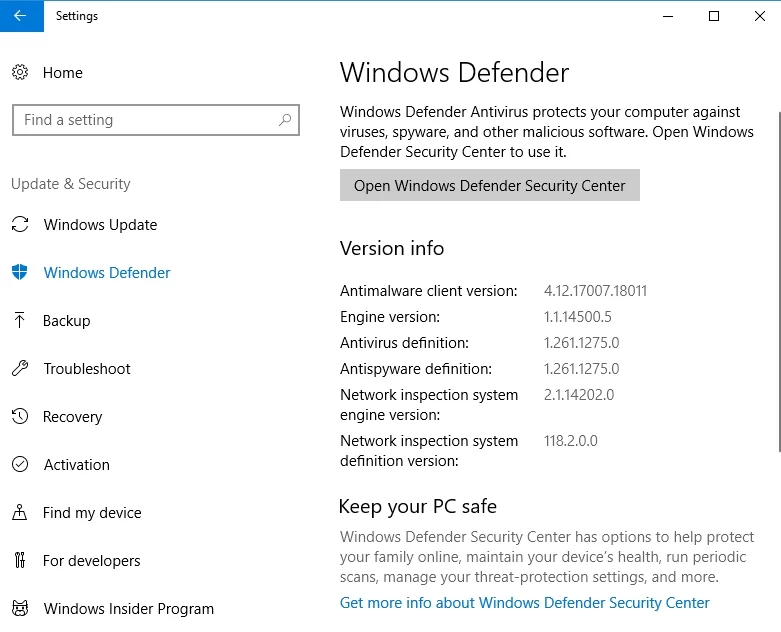
O Windows Defender protege seu sistema executando verificações ocasionais, mesmo se você tiver uma solução antivírus de terceiros instalada. No entanto, esse servo fiel pode enfrentar seu antivírus principal, e executá-los lado a lado transformará seu Windows 10 em um campo de batalha.
Portanto, se você confia em sua solução de segurança de terceiros, considere desabilitar o Windows Defender:
- Iniciar -> Configurações, Atualização e Segurança
- Windows Defender -> Desative a proteção em tempo real, bem como a proteção baseada em nuvem
Desabilitar notificações da central de segurança do Windows Defender
Se o Windows Defender for sua única solução de segurança ou se funcionar bem com seu antivírus de terceiros, convém mantê-lo ativado. No entanto, notificações irritantes da Central de Segurança do Windows Defender podem abalar sua gaiola.
Sinta-se à vontade para desativá-los:
CTRL + ALT + Delete -> Task Manager -> Start-Up -> Windows Defender Notification Icon -> Disabled
4. Desative a notificação e os sons do sistema
Sons irritantes do Windows 10 parecem capazes de irritar qualquer um. Basta desligá-los para acalmar seus nervos.
Desative os sons de notificação irritantes
Convém deixar as notificações de alguns de seus aplicativos ativadas. No entanto, sons de notificação irritantes podem levá-lo até a parede, não podem?
Para desativá-los, faça o seguinte:
- Tecla Windows + I -> Sistema -> Notificações e ações
- Mostrar notificações desses aplicativos -> Escolha um aplicativo -> Ativar
- Clique no aplicativo-> Desligar Reproduzir um som quando uma notificação chegar
Desabilitar sons de eventos no Windows 10
Você pode realmente desabilitar sons para qualquer evento de programa em seu computador.
Aqui está uma maneira fácil de fazer isso:
- Iniciar -> Painel de Controle -> Som -> Sons
- Eventos do programa -> Escolha o evento -> Sons -> Nenhum -> Aplicar -> OK
Desative os sons do sistema no Windows 10
Cansado de sons irritantes do sistema?
Desative todos:
Start -> Control Panel -> Sound -> Sounds -> Sound Scheme -> No Sounds -> Apply -> OK
5. Recupere sua privacidade
Desativar registro de teclas
Você não precisa ser Einstein para perceber que o recurso que a Microsoft proclama ter como objetivo coletar seus dados para uma experiência mais personalizada... bem, tem algo a ver com questões de privacidade.
Supomos que você queira desativar o registro de teclas no Windows 10:
- Iniciar -> Configurações -> Privacidade -> Geral -> Desativar Enviar informações à Microsoft sobre como escrevo para nos ajudar a melhorar a digitação e a escrita no futuro
- Iniciar -> Configurações -> Privacidade -> Fala, Tinta e Digitação -> Pare de me conhecer
Diga adeus a um keylogger intrusivo.
Desative seu microfone interno
Seu microfone interno é, na verdade, uma preocupação de privacidade. Ele pode ser hackeado e assumido. Em poucas palavras, bisbilhoteiros nefastos podem usá-lo para saber tudo sobre você – seus segredos, senhas, planos e preocupações.
Repugnante?
Então, vamos desabilitar este alvo vulnerável:
- Tecla do logotipo do Windows + X -> Gerenciador de dispositivos -> Entradas e saídas de áudio
- Selecione seu microfone -> Clique com o botão direito nele -> Selecione Desativar dispositivo.
Desative os experimentos da Microsoft
A Microsoft pode realizar testes ao vivo no seu Windows 10 enquanto você o estiver usando. Se você considera isso chato, pode banir os experimentos da Microsoft do seu PC:

- Tecla Windows + X -> Pesquisar -> Digite regedit -> Editor do Registro
- HKEY_LOCAL_MACHINE\SOFTWARE\Microsoft\PolicyManager\current\device\System -> Permitir chave de experimentação -> 0
Ajuste seus comentários e diagnósticos
Para melhorar seus produtos, a Microsoft precisa de seus comentários e dados do dispositivo. Você pode personalizar suas configurações para tornar o feedback e a coleta de dados um pouco menos intrusivos:
Start -> Settings -> Feedback & Diagnostics
Alterar seu navegador padrão
Não temos nada contra o Microsoft Edge, sério. Mas você tem o direito de escolher seu navegador padrão.
Para exercer esse direito, acesse:
- Iniciar -> Digite as configurações padrão do aplicativo -> Selecione as configurações padrão do aplicativo
- Navegador da Web -> Escolha seu navegador padrão
Deixe Cortana ir
No Windows 10, a Cortana é sua assistente pessoal. Ela pode ser muito legal, mas achamos que o coração quer o que quer. Além disso, ela sabe muito sobre você.
Então, se você estiver ficando sem paciência com a Cortana, sinta-se à vontade para desativá-la:
- Tecla Windows + X -> Pesquisar -> Digite Cortana
- Cortana e configurações de pesquisa -> Desativar a Cortana pode fornecer alertas…
Adeus, Cortana.
6. Melhore seu gerenciamento de tempo
Use um PIN em vez de uma senha
Se demorar uma eternidade para fazer login no seu PC usando sua senha longa super segura, considere substituí-la por um número de identificação pessoal curto (PIN):
- Menu Iniciar -> Clique na foto do seu avatar -> Alterar configurações da conta
- Entrar -> PIN -> Adicionar -> Digite o PIN desejado -> Reinicie o computador
Observação: certifique-se de que substituir sua senha por um PIN não comprometa sua segurança.
Desative a tela de bloqueio do Windows 10
Você realmente precisa de uma tela de bloqueio? Na verdade, ele nem permite que você faça login – você precisa tocar nele para acessar sua tela de log prática. E seu precioso tempo está fugindo.
Portanto, o recurso em questão parece desagradável e redundante. Infelizmente, sem motivo aparente, a Microsoft tornou sua tela de bloqueio muito difícil de se livrar. Vamos tentar desativá-lo juntos.
Aqui estão duas maneiras de fazer isso:
Dica 1
A primeira dica ajudará você a pular a tela de bloqueio depois de acordar ou desbloquear seu PC. No entanto, toda vez que seu computador inicializar, a tela de bloqueio intrusiva estará presente.
- Explorador de Arquivos -> C: -> Windows -> SystemApps -> A pasta Microsoft.LockApp_cw5n1h2txyewy
- Clique com o botão direito do mouse -> Renomear -> Continuar se você vir um pop-up de Controle de Conta de Usuário -> Adicionar .bak ao final do nome da pasta -> Enter
Dica 2
A segunda dica é um pouco arriscada. Use-o apenas se tiver certeza de que ninguém pode acessar seu computador sem sua permissão. O ponto é que esse ajuste permitirá que você pule a tela de bloqueio e a tela de login. E isso é realmente uma questão de segurança.
Para desativar todas as suas telas pré-desktop, faça o seguinte:
- Tecla Windows + R -> Digite netplwiz -> Enter
- Usuários deste computador -> Selecione seu nome de usuário -> Desativar Usuários devem inserir um nome de usuário e senha para usar este computador -> Aplicar
- Entrar automaticamente -> Digite sua senha -> Confirme sua senha -> OK
Diga adeus a todas as suas telas de inicialização.
7. Aumente o desempenho do seu PC
Desativar grupo inicial
O recurso HomeGroup permite que você compartilhe seus arquivos e dispositivos em sua rede local. Concordamos que isso pode transmitir o tão necessário senso de comunidade. No entanto, o HomeGroup deixa seu computador mais lento. Portanto, se você quiser dar um impulso ao seu PC, considere desabilitar esse recurso.
Aqui estão 4 passos fáceis para fazer isso:
Saia do seu grupo doméstico:
Start -> Control Panel -> Homegroup -> Change homegroup settings -> Leave the homegroup -> Finish
Desative o serviço HomeGroup:
Start -> Control Panel -> Administrative Tools -> Services
Desative o HomeGroup Listener e o HomeGroup Provider:
- Clique com o botão direito do mouse em Ouvinte de Grupo Doméstico / Provedor de Grupo Doméstico -> Propriedades
- Geral -> Tipo de inicialização -> Desativado -> Aplicar
Edite o registro:
- Menu Iniciar -> Digite regedit.exe -> Enter -> Clique com o botão direito do mouse em HKEY_LOCAL_MACHINE\Software\Classes\CLSID\{B4FB3F98-C1EA-428d-A78A-D1F5659CBA93}
- Crie um novo valor DWORD: Novo -> Valor DWORD (32 bits) -> Chame o novo valor System.IsPinnedToNameSpaceTree -> 0
- Se o Windows 10 impedir que você crie um novo valor DWORD, faça o seguinte:
Clique com o botão direito do mouse em HKEY_LOCAL_MACHINE\Software\Classes\CLSID\{B4FB3F98-C1EA-428d-A78A-D1F5659CBA93} -> Permissões -> Avançado -> Alterar -> Digite o nome da sua conta de usuário do Windows -> OK -> Permissões -> Usuários - > Permitir controle total
HomeGroup não é mais um problema.
Desabilitar efeitos visuais do Windows 10
O Windows 10 é um verdadeiro colírio para os olhos. No entanto, seus recursos visuais atraentes podem ser uma distração. Além disso, eles podem desacelerar seu sistema. É por isso que aqueles que colocam a simplicidade e o desempenho em primeiro lugar podem achar a bela interface do Windows 10 um pouco irritante.
Para desabilitar os efeitos visuais do Windows 10, siga este caminho:
- Iniciar -> Sistema -> Configurações avançadas do sistema -> Avançado
- Desempenho -> Configurações -> Desligue os efeitos visuais que você não deseja ver
Desativar DVR de jogos
O Windows 10 Game DVR é uma ótima opção para jogadores apaixonados: ele grava sua jogabilidade em segundo plano para que você possa compartilhar suas conquistas com outras pessoas. No entanto, o Game DVR pode fazer com que o desempenho do seu jogo se deteriore.
Não está interessado em compartilhar seus momentos épicos?
Então corra para desabilitar o Windows 10 Game DVR para aumentar o desempenho do FPS (Frames per Second) em seus jogos:
- Tecla Windows + X -> Pesquisar -> Digite regedit -> Editor do Registro
- HKEY_CURRENT_USER\System\GameConfigStore -> Clique com o botão direito do mouse em GameDVR_Enabled -> Modificar… -> Valor -> 0
- HKEY_LOCAL_MACHINE\SOFTWARE\Policies\Microsoft\Windows -> Clique com o botão direito do mouse em Windows -> New> Key -> Name it GameDVR
- Clique com o botão direito do mouse em GameDVR -> Novo -> Valor DWORD (32 bits) -> Nomeie como AllowGameDVR
- Clique com o botão direito do mouse em AllowGameDVR -> Modificar... -> Valor -> 0
Estimule seu Windows 10
Seu Windows 10 pode ser lento devido a vários motivos. Para prevenir ou curar sua lentidão, você pode tentar ajustar suas configurações ou detectar problemas de redução de velocidade. Uma ferramenta especial, por exemplo Auslogics BoostSpeed, pode economizar seu tempo e dar um impulso considerável ao seu Windows 10.
8. Desativar publicidade
Livre-se dos anúncios segmentados
O Windows 10 concedeu a você um ID de publicidade exclusivo para que a própria Microsoft ou outros fornecedores afiliados pudessem bombardeá-lo com anúncios direcionados.
Se você não concorda com esse tipo de política, sinta-se à vontade para alterar suas opções de privacidade:
Start -> Settings -> Privacy -> General -> Turn off Let apps use my advertising ID for experiences across apps
Disposto a ir mais longe com sua cruzada anti-publicidade?
- Iniciar -> Configurações -> Privacidade -> Geral
- Gerenciar minha publicidade da Microsoft e outras informações de personalização -> Você será levado a um site onde poderá banir anúncios personalizados do seu navegador e da conta da Microsoft.
Desativar a experiência do consumidor da Microsoft
Para se livrar de aplicativos promovidos irritantes, você deve desativar o Microsoft Consumer Experience:
Se você for um usuário do Windows 10 Professional, Enterprise ou Education, poderá desativar a Experiência do Consumidor da Microsoft por meio da Política de Grupo:
- Windows + R -> Digite gpedit.msc -> Enter -> Editor de Diretiva de Grupo Local -> Configuração do Computador
- Modelos Administrativos -> Componentes do Windows -> Conteúdo da Nuvem -> Desativar a experiência do consumidor da Microsoft-> Habilitado -> OK
Os usuários domésticos do Windows podem desabilitar a experiência do consumidor da Microsoft por meio do Editor do Registro:
- Windows + R -> Digite regedit -> Enter -> Controle de Conta de Usuário -> Sim
- A chave de registro HKEY_LOCAL_MACHINE\SOFTWARE\Policies\Microsoft\Windows\CloudContent -> Abra o Dword DisableWindowsConsumerFeatures -> Escolha 1 -> OK
Remover anúncios do Explorador de arquivos
Infelizmente, a Microsoft continua infestando seu Windows 10 com anúncios irritantes do File Explorer.
Preenchido com uma sensação avassaladora de indignação?
Então é hora de se livrar do irritante File Explorer adiciona:
- Tecla Windows + X -> Pesquisar -> Tipo Opções do Explorador de Arquivos -> Opções do Explorador de Arquivos
- Exibir -> Mostrar notificações do provedor de sincronização -> Desmarque a caixa -> Aplicar
Desativar anúncios em destaque do Windows
Os anúncios do Windows Spotlight são anúncios em tela cheia na tela de bloqueio. E eles fazem seu sangue ferver.
Para bani-los, faça o seguinte:
- Iniciar -> Configurações -> Personalização
- Tela de bloqueio -> Substituir o destaque do Windows por imagem ou apresentação de slides
9. Classifique os aplicativos
Remover aplicativos indesejados
É importante evitar que aplicativos desnecessários atrapalhem seu PC.
Crie um ponto de restauração do sistema antes de desinstalar qualquer aplicativo pré-instalado caso algo dê errado:
- Menu Iniciar -> Digite restaurar -> Criar um ponto de restauração
- Propriedades do sistema -> Criar -> Descreva brevemente o ponto de restauração -> Criar
Para se livrar dos aplicativos bloatware que você realmente não precisa, siga este caminho:
Start Menu -> Right-click the undesirable item -> Uninstall
Para impedir que a Microsoft infeste seu Windows 10 com aplicativos desnecessários, faça o seguinte:
Start -> Settings -> Personalization -> Start -> Turn off Occasionally show suggestions in Start
Você pode tornar isso mais fácil com a solução de software inteligente. Use o Uninstall Manager, que faz parte do Auslogics BoostSpeed, e aproveite o resultado!
Desativar aplicativos em segundo plano
Muitos aplicativos executados em segundo plano podem tornar seu Windows 10 lento. Portanto, é uma boa ideia desabilitar aqueles que você realmente não precisa:
Start -> Settings -> Privacy -> Background apps -> Disable the unnecessary apps
Ocultar o aplicativo de configurações
A triste verdade é que seu PC pode ser comprometido a qualquer momento: por exemplo, seus filhos podem interferir em suas configurações enquanto você toma uma xícara de chá na cozinha. Portanto, assumimos que seu aplicativo Configurações não é algo que todos deveriam ver.
Se você for um usuário do Windows 10 Professional, siga as diretrizes a seguir.
Para evitar que outras pessoas violem seu sistema, recomendamos que você oculte seu aplicativo Configurações:
- Tecla Windows +X -> Pesquisar -> Digite gpedit.msc -> Editor de Diretiva de Grupo Local
- Configuração do Computador -> Modelos Administrativos -> Painel de Controle
- Clique duas vezes em Visibilidade da página de configurações -> Ativado
- Visibilidade da página de configurações -> Digite hide:display -> Aplicar
Se você quiser tornar seu aplicativo Configurações visível novamente, vá para:
Settings Page Visibility -> Not Configured
Bloquear aplicativos sugeridos
Seu Windows 10 pode ser um pouco intrusivo. O recurso de 'aplicativos sugeridos' é um exemplo disso.
Para evitar que os aplicativos sugeridos apareçam no menu Iniciar, siga estas etapas:
- Iniciar -> Configurações -> Personalização
- Iniciar -> Ocasionalmente Mostrar sugestões em Iniciar -> Desativar
Para evitar aplicativos sugeridos no menu Compartilhar, faça o seguinte:
- Clique em qualquer botão Compartilhar no seu sistema operacional -> janela Compartilhar
- Clique com o botão direito do mouse em um dos aplicativos -> Desmarque Mostrar sugestões de aplicativos
Permitir aplicativos não verificados
Seu sistema mandão continua dizendo o que fazer?
Na verdade, você pode parar de fazer pedidos e aproveitar os aplicativos de que você gosta - mesmo que não sejam aplicativos verificados da Windows Store.
Para permitir aplicativos não verificados, siga este caminho:
- Iniciar -> Configurações -> Aplicativos -> Aplicativos e recursos
- Instalando aplicativos -> Permitir aplicativos de qualquer lugar
No entanto, embora esse garoto de rebeldia possa parecer justificável, você deve estar alerta:
Impedir que seu Windows 10 proíba aplicativos não verificados significa correr sérios riscos de segurança – seu computador agora está vulnerável a ataques de malware. Portanto, certifique-se de que os aplicativos que você deseja instalar no seu computador sejam de fontes confiáveis. Se você considera um aplicativo suspeito, pesquise no Google para descobrir se ele prejudicou outros usuários de PC.
10. Desligue a sincronização
Desabilitar a sincronização no Windows 10
O Windows 10 gosta de manter tudo sincronizado. É por isso que muitas partes de seus dados pessoais são sincronizadas em seus dispositivos conectados. Maravilhoso! Ou não. Por que deixar as pesquisas do seu smartphone entrarem no seu PC? Algumas coisas devem ser mantidas em sigilo, você sabe.
Para desabilitar a sincronização no Windows 10, siga este caminho:
Start ->Settings -> Accounts -> Sync your settings
Para desativar a sincronização do histórico de pesquisa, acesse:
- Tecla Windows + X -> Pesquisar -> Digite Cortana -> Cortana e configurações de pesquisa
- Meu histórico do dispositivo / Meu histórico de pesquisa
Diga adeus ao OneDrive
Não é um fã do Microsoft OneDrive? Você pode desativar esta solução em nuvem e optar por outra coisa - a escolha é sua!
Para desabilitar o OneDrive, use o Registro do Windows:
- Menu Iniciar -> Digite regedit.exe -> Enter -> Editor do Registro -> Vá para ou crie a chave HKLM\Software\Policies\Microsoft\Windows\OneDrive
- Clique com o botão direito do mouse em HKLM\Software\Policies\Microsoft\Windows\OneDrive -> Novo -> Valor DWORD (32 bits) ->
- Nomeie-o DisableFileSyncNGSC
- Clique com o botão direito do mouse em DisableFileSyncNGSC -> Modificar… -> Valor -> 1
- Reinicie seu computador
Esperamos que nossas dicas tenham ajudado você a tornar seu Windows 10 mais agradável.
Você tem alguma ideia ou dúvida sobre esse assunto?
Estamos ansiosos pelos seus comentários!
